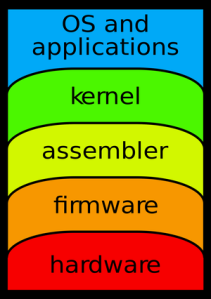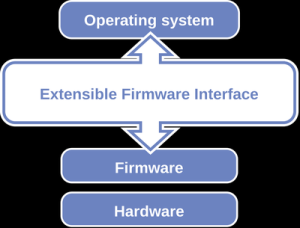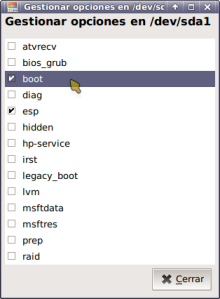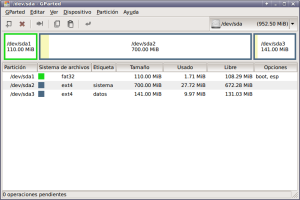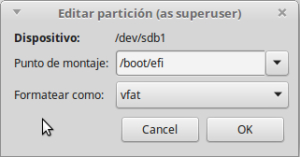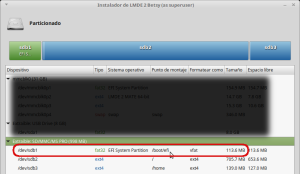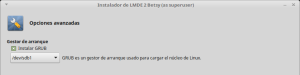Los sistemas informáticos se conciben como una abstracción compuesta por capas concéntricas, cada una de las cuales cumple con una función determinada, e interactúa, únicamente, con las capas inmediatamente inferior o superior.
La capa situada en la parte más interna del sistema es el propio hardware del ordenador, o sea, la placa base (con sus componentes: CPU, memoria RAM, buses, puertos de conexión, controladores de dispositivos, etc…), las tarjetas de expansión (gráfica, de sonido, de red y otras, las cuales ya suelen venir incrustadas en la placa base), los distintos dispositivos de almacenamiento internos y externos (discos magnéticos, ópticos, de estado sólido, etc…) y los periféricos de entrada/salida (teclado, ratón, monitor, impresora y un largo etcétera). A partir de la capa de hardware (la única de naturaleza física), y por encima de ella, se encuentran las distintas capas de software que conforman el soporte lógico de los sistemas informáticos; la primera de todas ellas contiene un software especial 1 que se almacena en un chip de memoria ROM y cumple, básicamente, dos funciones:
- inicializar los distintos componentes de hardware y comprobar si responden
- buscar en una determinada zona de algún dispositivo de almacenamiento el software responsable de cargar el sistema operativo
Dicho firmware es específico de cada modelo de placa base, contiene el programa que se ejecutará en primer lugar nada más tocar el botón de encendido y proporciona una interfaz de usuario para poder realizar unos ajustes muy básicos sobre el hardware o el proceso de arranque. Hasta hace unos años, dicho programa estaba incluido en el Sistema Básico de Entrada/Salida, más conocido como BIOS, el cual se encarga de buscar el gestor de arranque del sistema operativo en el primer sector de cada una de las unidades de almacenamiento que haya detectado. Tales unidades deben estar particionadas mediante una tabla de particiones que cumpla con un estándar conocido como Registro Maestro de Arranque (MBR). Una vez cedido el control a dicho gestor, será éste el encargado de encontrar y comenzar a cargar el núcleo del sistema operativo, al cual, a su vez, cederá el control del ordenador.
El BIOS está siendo sustituido desde hace pocos años por otro sistema denominado UEFI, cuyas especificaciones están diseñadas para dar un mejor soporte al hardware actual, lo cual le da la capacidad de reconocer unidades de almacenamiento de tamaños inexistentes a día de hoy. El estándar UEFI define un sistema de gestión de particiones de discos denominado GPT que supera las limitaciones que impone MBR. Eso hace aconsejable (aunque no imprescindible 2) particionar el disco duro interno mediante GPT para instalar un sistema operativo con soporte para UEFI en un ordenador que disponga (lógicamente) de arranque UEFI. El firmware subyacente en un sistema UEFI se almacena también en una memoria ROM, y se ocupa de cargar un gestor de arranque que se almacena en la primera partición del disco duro donde se encuentre el sistema operativo.
Con motivo de mi reciente mudanza de distribución, descubrí el proceso que debe seguirse para instalar LMDE 2 en el disco particionado con GPT de un ordenador con soporte UEFI activado. De hecho, la propia aplicación de instalación me informó de los requisitos que hay que cumplir. Voy a exponer el procedimiento tomando como ejemplo una supuesta instalación de LMDE en una tarjeta SD de 1Gb de capacidad 3.
- Lo primero que debe hacerse es habilitar desde la interfaz del Setup del ordenador el arranque en modo UEFI (dejando deshabilitado el arranque seguro), conectar el dispositivo de almacenamiento externo que contiene la distribución a instalar y reiniciar el sistema. En mi caso utilicé un lápiz USB de memoria que contiene una imagen live de LMDE 2.
- Después de ejecutar la aplicación de instalación del sistema, llega un momento en el que se nos pide que seleccionemos la unidad que deseamos acondicionar para la instalación. Debemos elegir cuidadosamente el fichero de dispositivo correspondiente a dicha unidad (que estará situado en el directorio
/dev/) y optar por crear un particionamiento manual; el cual se realiza, normalmente, con la aplicación GParted, que será ejecutada automáticamente por el instalador. Si no es así, no sería mala idea cancelar la instalación y ejecutar manualmente GParted antes de volver a iniciar el instalador.- la primera tarea en GParted es crear una nueva tabla de particiones GPT, lo cual se realiza desde el menú
dispositivo→Crear tabla de particiones.... En la ventana que aparece deberemos seleccionar el tipo de tablaGPT.
Para hacer efectiva la creación de la nueva tabla debemos pulsar enEditar→Aplicar todas las operaciones(o pulsar la combinación de teclasCtrl-Intro). - la creación de la nueva tabla GPT deja el disco en disposición de comenzar a crear las particiones. El estándar UEFI exige que la primera partición del disco posea unas características muy concretas. A saber: un tamaño mínimo de 101 Mb (aconsejable entre 100 y 200 Mb), un sistema de ficheros FAT32 o VFAT, tener activado el indicador de arranque y asociarlo al punto de montaje
/boot/efi.
la etiqueta que le asignemos a la partición es irrelevante. - el indicador de arranque se activa seleccionando la partición con el ratón y pulsando el botón derecho, desde el menú contextual emergente podremos abrir la ventana de configuración de opciones de dicha partición.
La activación del indicador boot conlleva la activación automática del indicador esp. - una vez creada esa partición repetimos el proceso para el resto de particiones habituales en toda instalación de GNU/Linux, quedando la unidad con el siguiente particionado:
- la primera tarea en GParted es crear una nueva tabla de particiones GPT, lo cual se realiza desde el menú
- Tras finalizar el particionado, el instalador nos solicita que asignemos a cada partición un punto de montaje y el sistema de ficheros con el cual será formateado; a la primera partición se le asigna
/boot/efiy VFAT como sistema de ficheros.
Tras hacer lo propio con el resto de particiones, hacemos clic sobre el nombre de la unidad donde se va a efectuar la instalación (SD/MMC/MS PROen este ejemplo) y proseguimos con el asistente de instalación.
- A continuación se nos pide seleccionar la partición donde se alojará el gestor de arranque GRUB; elegiremos, lógicamente, el fichero de dispositivo correspondiente a la primera partición que hemos creado, la que usará el sistema UEFI.
A partir de este momento, el proceso de instalación continuará según los parámetros habituales de este tipo de instalaciones. Cuando hayamos finalizado, reiniciamos, retiramos el dispositivo de almacenamiento externo y el ordenador arrancará (con celeridad) en modo UEFI desde el almacenamiento interno, con el flamante sistema GNU/Linux recién instalado.
- Al que habría que denominar, más apropiadamente, firmware, al tratarse de la lógica de más bajo nivel y estar almacenado en un memoria ROM de la placa base. ↩
- Existen implementaciones de UEFI -por ejemplo, como la de mi ordenador- que admiten un particionado msdos con MBR. ↩
- Evidentemente, no voy a instalar nada en una tarjeta de tal tamaño, solo es una simulación con fines pedagógicos. ↩